win10如何取消远程访问功能设置?win10取消远程访问功能设置方法
- WBOYWBOYWBOYWBOYWBOYWBOYWBOYWBOYWBOYWBOYWBOYWBOYWB转载
- 2024-02-11 23:30:07597浏览
php小编鱼仔为您介绍如何在win10中取消远程访问功能设置。取消远程访问功能可以增加系统的安全性,防止未经授权的访问。取消远程访问的方法很简单,只需按照以下步骤操作即可。
win10取消远程访问功能设置方法
方法一:
1、首先,按下“win+r”键打开运行窗口,输入“gpedit.msc”打开本地组策略编辑器界面,如图所示。
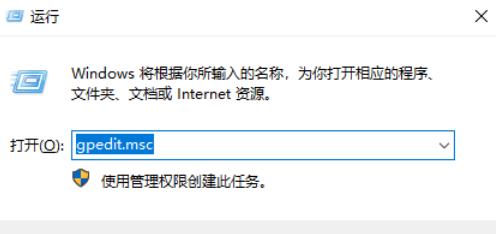
2、接着,在打开的界面中,依次点击打开“计算机配置/Windows设置/安全设置/本地策略/安全选项”,并双击其中的“网络访问:可远程访问的注册表路径和子路径”,如图所示。
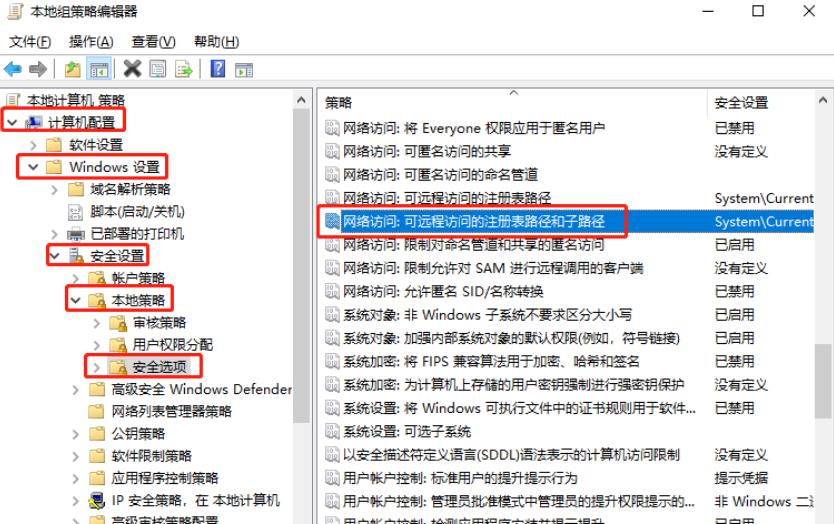
3、然后,在弹出的属性窗口中,删除文本框中所有得内容,点击确定后即可,如图所示。
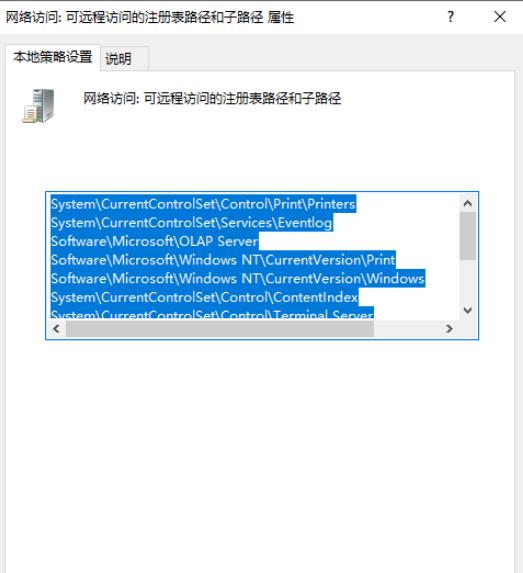
方法二:
1、首先打开电脑,找到桌面上的我的电脑图标。
2、在图标上,右键,在打开的菜单中,选择属性选项。
3、如图,在打开的系统页面,点击右下方的更改设置选项。
4、如图,弹出系统属性的窗口,上方切换到远程选项下。
5、在下方的远程桌面中,点选上不允许远程连接到此计算机,最后点击确定即可。
以上是win10如何取消远程访问功能设置?win10取消远程访问功能设置方法的详细内容。更多信息请关注PHP中文网其他相关文章!
声明:
本文转载于:xpwin7.com。如有侵权,请联系admin@php.cn删除

